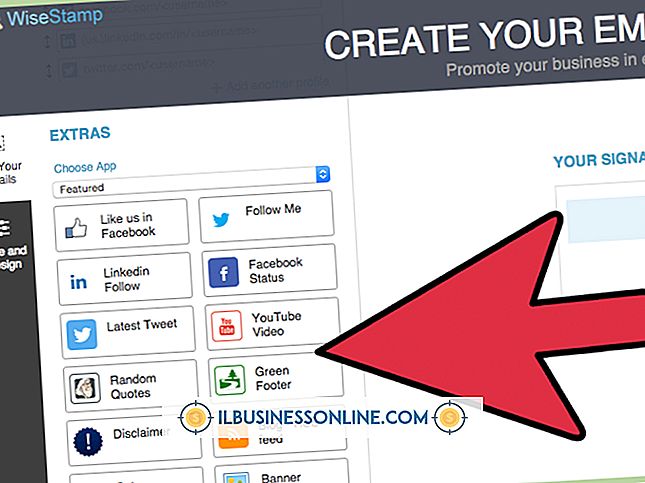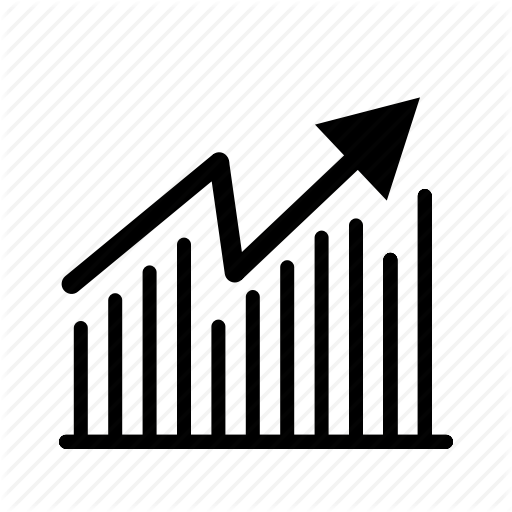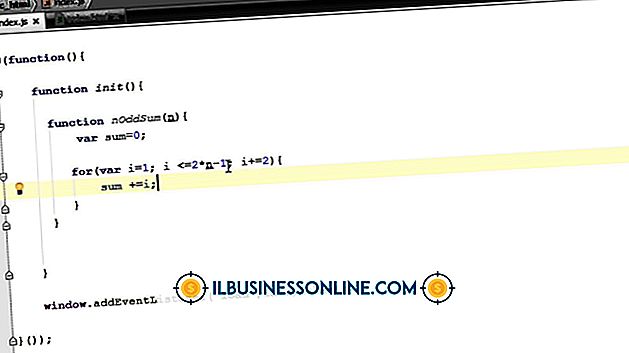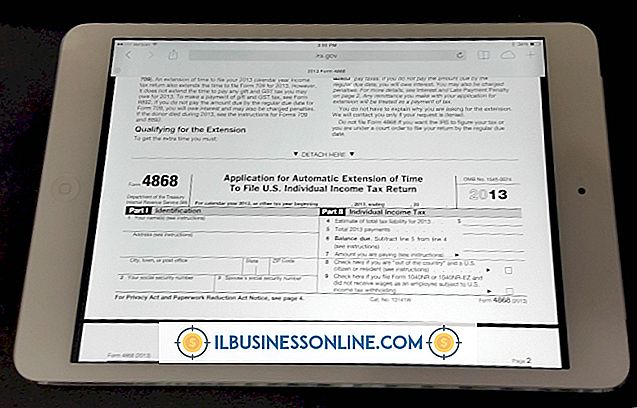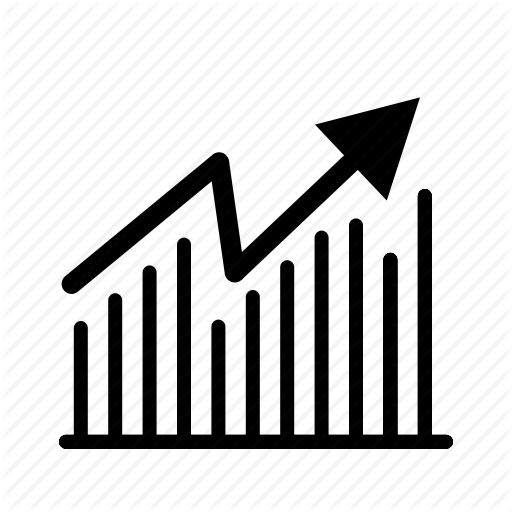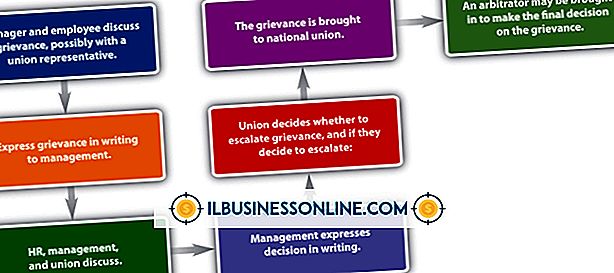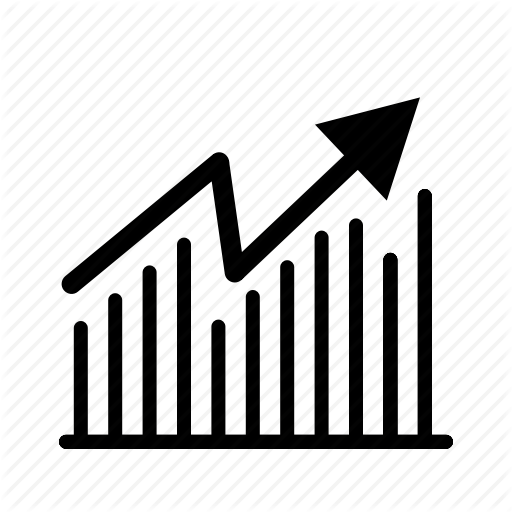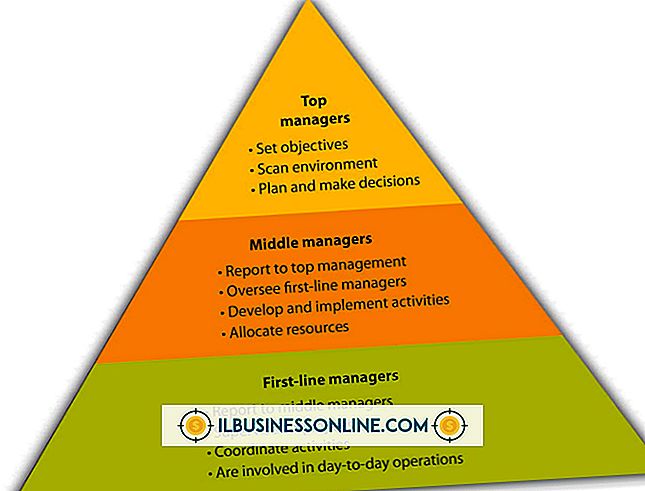Excel 2007で大文字と小文字を変更する方法

Microsoft Wordとは異なり、Excel 2007には大文字と小文字の変換スタイルをすばやく変換するためのChange Case機能は含まれていません。 ただし、Excelにはテキストを小文字、大文字、またはタイトルケースの形式に変換する関数があります。 これらの関数を使用すると、複数のセルに同時に再適用できる数式を使用してテキストを操作できます。 そのため、次に長いインベントリリストのすべての文字を大文字にする必要があるときは、各エントリを再入力する必要はありません。
1。
ビジネススプレッドシートをExcel 2007で開き、変更が必要なセルを見つけます。 たとえば、セルA1からA100までに在庫リストがあるとします。
2。
空白のセルで "Upper()"関数を使用し、括弧の間の範囲で最初のセルを入力します。 この関数はテキストをすべて大文字に変換します。 例を続けると、セルB1に引用符なしで "= Upper(A1)"と入力します。 同様に、テキストを小文字にするには "Lower()"コマンドを、テキストにタイトルを大文字にするには "Proper()"を使用します。
3。
新しく作成したセルをクリックして "Ctrl-C"を押してコピーします。 例を続けると、 "B1"をクリックして "Ctrl-C"を押す。
4。
[Shift]キーを押しながら、範囲内の最後のデータセルに対応する列の最後のセルをクリックします。 例では、[Shift]を押しながら[B100]をクリックします。
5。
最初のセルを選択したすべてのセルにコピーするには「Ctrl + V」 数式は各セルの位置に自動的に調整されます。 この例では、セルA1〜A100のテキストケースはセルB1〜B100に変換されます。
先端
- 大文字と小文字を変更するだけで元のデータを保持する必要がない場合は、新しいデータ列を選択しているときにもう一度[Ctrl-C]を押します。 元の範囲の最初のセルを右クリックして[形式を選択して貼り付け]を選択します。 [値]をクリックしてから[OK]をクリックします。 変換は元の場所にコピーされ、新しいデータ列を安全に削除できます。